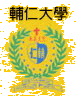2017-10-12 15:58:37
TronClass教學 法律學院教學助理培訓
記者周恬瑄報導(嘉敏:對於講座的內容描寫太詳細了,下次可注重在活動的現場氣氛~教發中心有全稱嗎?還有照片有點曝光~)
法律學院教學助理培訓座談會,於十月十二日在輔大聖言樓舉行。本活動由法律學院主辦,特別邀請教學助理楊賢佳,帶領輔大同學一齊熟悉TronClass教學平台的使用模式,盼望同學們能在新學期運用自如。
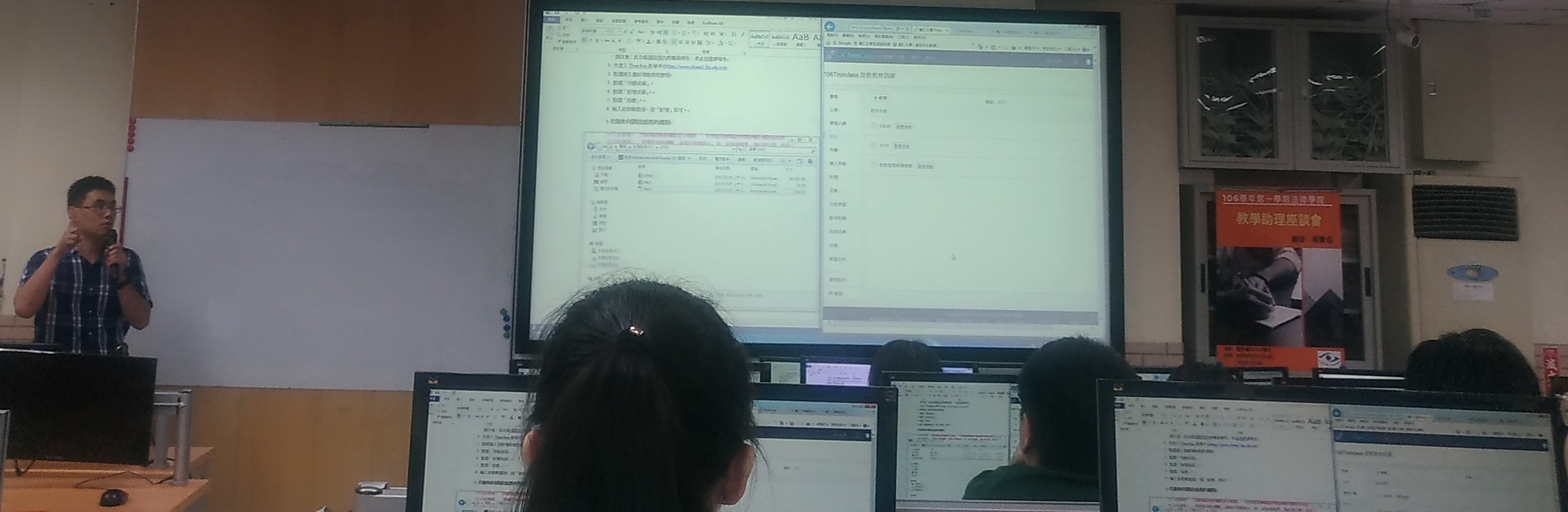
Tronclass教學
首先,楊賢佳先向各位介紹該如何申請為助教。教學助理必須先登入TronClass教學平台,進入需新增助教的課程。接著,須點選「班級成員」、「新增成員」,再點選「助教」,並輸入助教帳號後,按「新增」即可。
TronClass目前預設助教權限是全開放,但在協助老師過程,請務必向老師確認開放的權限。其中特別要注意的是:「管理作業和測驗、並進行批閱評分」和「查看成績單」項目務必要請老師勾選,助教才能下載及批改作業。

助教參與
與iCAN單純功能相比,TronClass較為多元複雜。例如:分組(目前尚未有隨機分組) 、新增作業必須設定多種規定「繳交截止」、線上測驗(注意事項:如欲選擇「題庫隨機抽選」或「題庫手動選題」,請務必先在「題庫」中建立題目)等問題。
新興的TronClass系統雖然較以往的iCAN更豐富便利,但校內仍有師生還未能適應。大多數老師們反映檔案空間不足,學生則是質疑手機軟體功能的穩定性。教師發展與教學資源中心表示會依據師生所出的問題,仔細思量解決方法,並加以改進,期盼未來能使TronClass的應用更加流暢普及。
詳細的教助使用作業流程:
(一)教材部份,只要進入課程,點選左側功能列的「教材」,按下「新增」,並點選「參考檔案」,輸入標題後,選擇要上傳的檔案,再次點選「新增擋案」最後點選「確認」即完成。(附註:上傳的教材單一檔案請勿超過1GB。)
(二)作業部份,則是進入「作業」後,點選「新增」。可編輯「章節/單元」、「作業標題」、「作業說明」、「作業附件」、「成績比率」、「公佈成績」。並設定「開放時間」、「繳交截止」、「作業形式」、「評分方式」。最後確認必填欄位皆已填寫、內容確認無誤後,即可點選下方「儲存」鍵。
(三)公告部份,進入課程,點選左側功能列的「分組學習」。點選「公告」。選擇發佈對象:發佈對象可選擇發給「所有人」或「自訂」發給某些同學。非必要選項:老師可點選「同時發佈到其他課程」,將新增的公告同時發佈到其他班級,輸入「公告標題」和「公告內容」。最後按下「儲存」即可發佈公告。